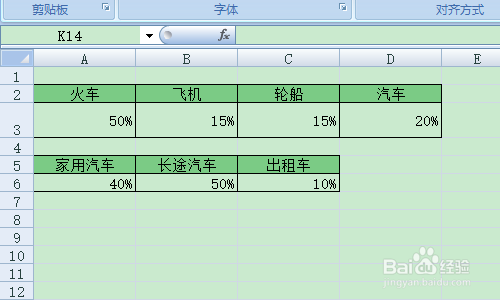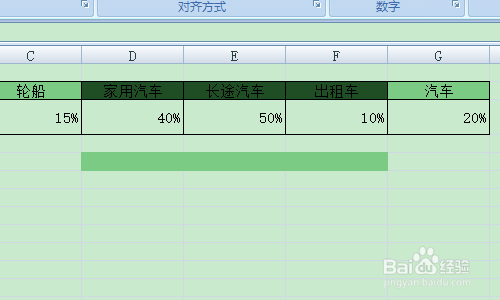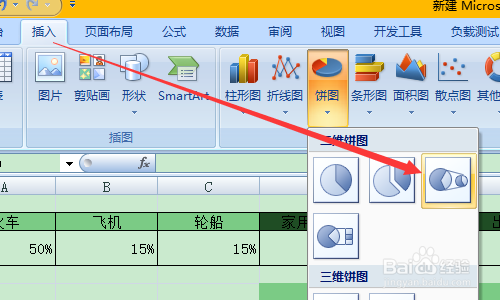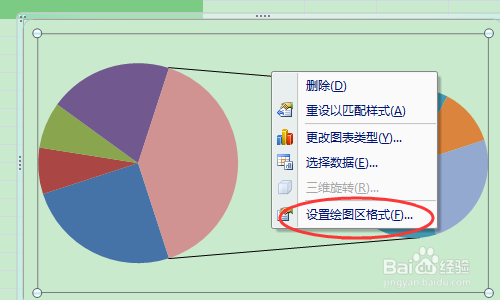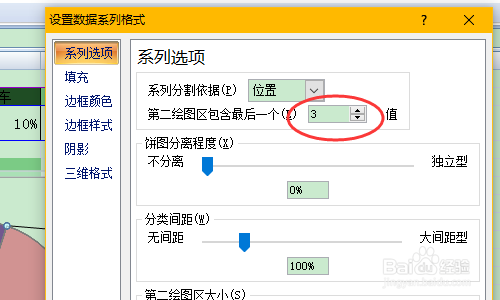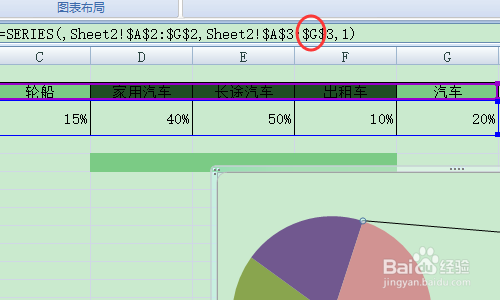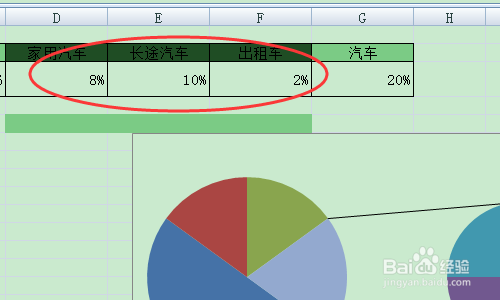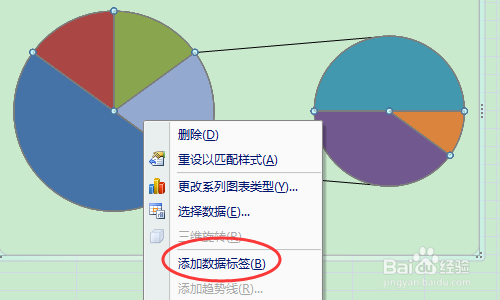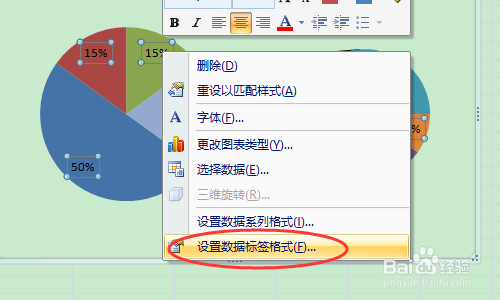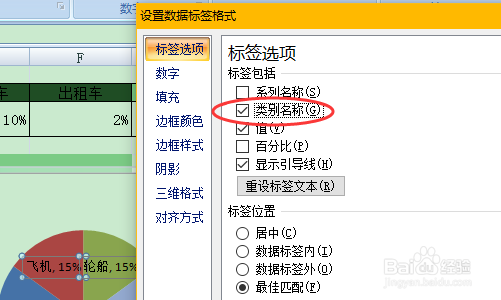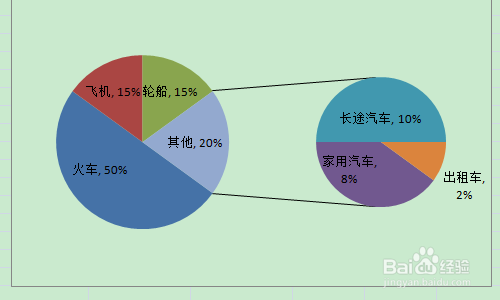excel怎么制作字母饼图
1、我们以出行的交通工具为例进行测试。
2、首先我们改变一下表格的结构,将下面汽车的分类插入的上面总分类表中。
3、打开插入选项卡,找到饼图,插入一个字母饼图。
4、这样生成一个默认效果的饼图,然后单击图例,按delete键删除。
5、右击饼图,选择设置数据系列格式。
6、设置数据系列格式窗口中,进行一下设置。
7、然后选中图标,将公式中的G改成F。
8、更改一下比例,将汽车分类的比例调整成整个表中的占比。
9、这样图例基本完成,右击图表,选中添加数据标签。
10、添加数据标签后,可以发现只添加了百分比,我们需要将类别添加上,右击标签,设置数据标签格式。
11、设置数据标签格式窗口中,我们勾选上类别名称。
12、字母图可以了,哈哈。
声明:本网站引用、摘录或转载内容仅供网站访问者交流或参考,不代表本站立场,如存在版权或非法内容,请联系站长删除,联系邮箱:site.kefu@qq.com。
阅读量:78
阅读量:40
阅读量:81
阅读量:38
阅读量:34